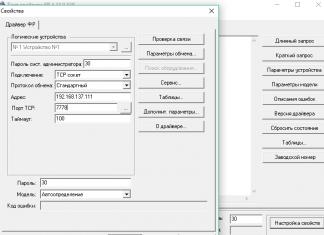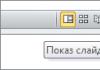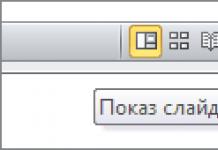Приємного дня та тихої ночі, виживальники. Жити у світі 7 Days To Die не так вже й просто, але й не так уже й важко. Те, що тисне гравця набагато сильніше за звичайні зомбі - самотність. Нема з ким розділити цей світ, вийти пліч-о-пліч проти десятка зомбі, відстрілюватися від орди або намагатися захиститися на сьому ніч... або отримати дріб у спину, втратити все майно і залишитися в одних трусах блукати пустелею. У цій статті ми розповімо вам про те, як у 7 Days To Die грати по мережі (coop).
Перший, найдієвіший і найпростіший спосіб, як ви самі можете здогадатися - придбати ліцензію. Так, ми знаємо, що в такому випадку ви навряд чи стали б задаватися питанням про те, як же запустити гру по мережі, але ми були просто зобов'язані про нього заявити. Якщо ж у тій чи іншій життєвій ситуації ви не можете дозволити собі придбати 7 Days to Die, ми розповімо, як запустити не ліцензійну версію.
Для запуску вам знадобиться програма, що емулює підключення під локальну мережу. Tunngle для цього ідеально підходить та вже довела свою ефективність. Вам потрібно буде скачати її з офіційного сайту, зареєструватися.
У самій програмі потрібно буде знайти поле пошуку ігор (під позначкою "пошук мережі"), розташовану з лівого верхнього куточка програми. У ньому потрібно буде запровадити 7 Days To Die. Втім, і перших двох слів вистачить. У правому вікні ви побачите список кімнат, в одну з них потрібно буде зайти.
Натиснувши на кнопку "Play", ви запустите лаунчер, в якому потрібно буде вказати шлях до файлу "7DaysToDie.exe", інші дані вводити не обов'язково. Після натискання на кнопку "ОК" гра автоматично запуститься.
Створити сервер не важко, складніше підключитись до гри. У деяких випадках сервер може не відображатись у меню мережних ігор. У такому разі треба буде підключатися через IP.
Tunngle створює мережеве підключення для свого коннекта (сподіваюся, мої слова вас не плутають, я теж не знаю що вони означають). Цей коннект відображається в "Підключення" і, щоб дізнатися ip, вам потрібно буде зайти в "Центр управління мережами та загальним доступом" (Win 7).

Відкривши його, ви побачите з'єднання під назвою "Tunngle". Відкрийте його, клацніть по кнопці "Властивості". У графі "Адреса IPv4" ви побачите ip адресу вашого підключення.
Щоб друзі змогли підключитися до вас, вони повинні ввести адресу вручну в панелі мережевої гри (природно, вони вже повинні бути в мережній програмі).
Існує суттєве обмеження, що з'явилося у версії 16.1-16.2. При подібному підключенні з'являлася помилка зв'язку, через яку не можна було запустити гру по мережі. Можливо в пізніших версіях 16.3-16.4 ці помилки були вирішені. Якщо все ж таки не вдається запустити, знайдіть в інтернеті більш ранню версію.
Якщо ви правильно виконали рекомендації, то зможете незабаром побачити товаришів у самій 7 Days To Die. Грати з друзями по мережі набагато веселіше, ніж мандрувати світом поодинці. Якщо ви захочете збудувати форт, то із завданням буде справитися набагато легше. Завжди приємно віддати комусь брудне завдання - копати траншею. А чого варта спроба вижити у червоній месі після 70-дня...
Ще раз просимо помітити, що наш сайт не заохочує до використання піратських версій ігор. У них нерідко можна зустріти вірусний код різного ступеня напруженості, помилки, глюки та баги, адже механізм захисту зазвичай вбудований у механіку гри. Купуючи ліцензію, ви можете бути спокійні в тому, що ваш комп'ютер захищений і в тому, що розробники намагалися зробити ваш ігровий досвід приємнішим.
Насамкінець, якщо вам все-таки сподобалася гра, підтримайте розробника - купіть її.
Грайте правильно!
Важливі кнопки
Кнопка "F1"- Викликати консоль
Кнопка "F3"- Показує докладну інформацію (тільки при включеному debugmenu).
Кнопка "F4"- Перехід у віконний режим.
Кнопка "F5"- Перемикання виду від 1-ї/3-ї особи.
Кнопка "F6"- Відкриває меню спавна (тільки при включеному debugmenu).
Кнопка "F7"- Вимикає HUD.
Кнопка "F8"- Показує FPS. При включеному debugmenu показує докладнішу інформацію.
Кнопка "U"- Відкриває вікно, в якому можна одержати будь-які предмети, що є в грі (тільки при включеному creativemenu).
Кнопка "H"- Дозволяє вам літати, при цьому для того, щоб рухатися вгору, використовується ПРОБІЛ, а щоб спуститися кнопка "С" (тільки при включеному creativemenu).
Кнопка "G"- Дозволяє увімкнути режим бога. У цьому режимі ви не отримуєте пошкодження, але ефекти все одно накладаються (тільки при включеному debugmenu).
Кнопка "Esc"- При включеному debugmenu крім основного меню праворуч, так само відкриється додаткова панель управління.
| Команда | Скорочена | Опис | приклад |
|---|---|---|---|
| help |
Допомога по команді | help ban | |
| admin add |
Додати права адміну (0 - Повні права) (1000 - Гравець) | admin add 171 0 | |
| admin remove |
Прибрати права адміну | admin remove 171 | |
| aiddebug | Вмикає/вимикає виведення налагодження AIDirector | ||
| ban add |
Забанити гравця | ban 171 10 годин griefing ban 282 1 рік hacking |
|
| ban list | Список забанених. | ||
| ban remove |
Розбанити гравця | ban remove 171 | |
| buff |
Застосовує ефект поточного гравця. Імена з файлу 7 Days To Die\Data\Config\buffs.xml | buff CoffeeStaminaBoost | |
| buffplayer |
Застосування ефекту до вказаного гравця. Імена з файлу 7 Days To Die\Data\Config\buffs.xml . | buffplayer 171 CoffeeStaminaBoost | |
| chunkcache | cc | Показує всі завантажені чанки у кеші. | |
| clear | Очищує консоль | ||
| cp add |
Додати до команди рівень доступу | cp add gettime 0 | |
| cp remove |
Видалити у команди рівень доступу (за стандартом 0) | cp remove gettime | |
| cp list | Список команд та рівнів доступу | ||
| creativemenu | cm | Вмикає/вимикає меню креативу | |
| deathscreen |
Показує екран смерті | ||
| debuff |
Знімає ефект із поточного гравця | debuff brokenLeg | |
| debuffplayer |
Знімає ефект із вказаного гравця | debuff 171 brokenLeg | |
| debugmenu | dm | Вмикає/вимикає дебаг-меню | |
| enablescope |
es | Toggle debug scope. | |
| exhausted | Робить гравця втомленим | ||
| exportitemicons | exportitemicons Зберігає всі іконки предметів у папку 7 Days To Die\ItemIcons Надзвичайно корисний для редагування Wiki! | ||
| getgamepref | gg | Список поточних налаштувань гри на консолі (airdrop frequency, daylight length, і т.д). | |
| getgamestat | ggs | Список поточних налаштувань гри на консолі (land claim size, difficulty, і т.д) | |
| gettime | gt | Виводить у консолі поточний час гри | |
| givequest | Запустити квест за внутрішнім ім'ям квесту. З файлу 7 Days To Die\Data\Config\quests.xml . | givequest quest_BasicSurvival8 | |
| giveself |
Отримати певний предмет. Предмет падає під ноги з максимальною (600) якістю. Використовуйте , щоб вказати якість. Назва предметів використовується з файлу 7 Days To Die\Data\Config\items.xml | giveself machete | |
| giveselfskillxp |
Здобути окуляри досвіду для потрібного вміння | giveselfskillxp Mining Tools 1000 | |
| giveselfxp |
Здобути потрібну кількість очок загального досвіду | giveselfxp 1000 | |
| kick |
Викинути гравця із сервера. Можна вказати причину | kick 171 bye | |
| kickall | Викинути всіх гравців із сервера. Можна вказати причину | kickall bye | |
| killall | Вбити всіх гравців | ||
| lights | Включає\Вимикає відображення радіусу навколо всіх світловипромінюючих об'єктів (свічки, багаття і т.д.) | ||
| listents | le | Список всіх сутностей, що знаходяться в грі в даний момент. (zombies, players, animals). | |
| listplayerids | lpi | Виводить у консоль список усіх гравців із зазначенням їхнього ID | |
| listplayers | lp | Виводить у консоль список всіх гравців із зазначенням (IDs, positions, health, stats, IP address тощо) | |
| listthreads | lt | Список всіх потоків. | |
| loggamestate |
lgs | Записує інформацію про поточний стан гри (використання пам'яті, об'єкти, потоки тощо) у файл 7 Days To Die\7DaysToDie_Data\output_log.txt . |
loggamestate START |
| loglevel |
Telnet/web. Виберіть, які типи логів будуть відображатися у з'єднанні. За замовчуванням усі типи лігів відображаються. Типи логів: INF, WRN, ERR, EXC, або ALL. | loglevel INF false | |
| mem | Показує інформацію про пам'ять і викликає збирача сміття (garbage collector). | ||
| memcl | Показує інформацію про пам'ять у клієнта і викликає збирача сміття (garbage collector). | ||
| pplist | Показує інформацію SteamID -> ID | ||
| removequest | Видалити певний квест із файлу 7 Days To Die\Data\Config\quests.xml . | ||
| repairchunkdensity |
rcd | Використовується для перевірки, чи щільності блоків відповідають у чанні фактичному типу блоку. Якщо є невідповідність, це може призвести до неправильного відображення чанка або взагалі не відображено повідомлення про помилку Failed setting triangles. Деякі indexs є references out of bounds vertices.». Він також може фіксувати невідповідність усередині чанка. і - це координати будь-якого блоку всередині чанка для перевірки. Додавання "fix" в кінець команди усуває будь-які невідповідності. | rcd 0 100 fix |
| saveworld | sa | Вручну зберігає світ. | |
| say |
Відправляє повідомлення всім гравцям від імені | ||
| setgamepref |
sg | Змінює ігрові налаштування. Список можна переглянути за командою "gg" command (getgamepref). | sg ZombiesRun 0 |
| setgamestat |
sgs | Змінює ігрові налаштування. Список можна переглянути за командою "ggs" command (getgamestat). | sgs LandClaimExpiryTime 10 |
| settempunit |
stu | Змінити одиниці вимірювання температури, градуси Цельсія або градуси Фаренгейта. (За стандартом Фаренгейти) | |
| settime day settime night settime |
st | Зміна ігрового часу. st [День] [Година] [хвилини] Також для інформації можна ввести команду "help settime". | settime 1300 settime 6 15 0 |
| showalbedo | albedo | Увімкнення\Вимкнення відображення альбедо в gBuffer. | |
| showchunkdata | sc | Показує дані поточного чанка. | |
| showclouds | Команда художника, щоб показати один шар хмар. | ||
| shownexthordetime | Відображає час блукаючого орди. | ||
| shownormals | norms | Вмикає/вимикає відображення нормальних карт у gBuffer. | |
| showspecular | spec | Включає/вимикає Відображення дзеркальних цінностей у gBuffer. | |
| shutdown | Вийти з гри | ||
| sounddebug | Вмикає/вимикає відображення налагодження SoundManager | ||
| spawnairdrop | Викликає літак (airdrop) | ||
| spawnentity |
se | Викликає різних тварин та зомбі до гравця. Можна скористатися F6 (Debug Mode) | |
| spawnscouts | Викликає зомбі крикунню | ||
| spawnscreen | Показати екран спавна | ||
| spawnsupplycrate | Викликає аірдроп ящик прямо над головою гравця. | ||
| spawnwanderinghorde | Співн блукаючої орди, орда йде на точку звідки була виконана команда | ||
| spectrum |
Force a lighting spectrum. Choices є Biome, BloodMoon, Foggy, Rainy, Stormy, Snowy. На даний момент вибір «біома» може призвести до фарбування гри. | ||
| starve | Викликає голод. (Показник їжі встановлюється у 0) | ||
| staticmap | Перемикає карту Navazgane між статичним та динамічним. | ||
| switchview | sv | Зміна виду від 1-ї особи на вигляд від 3-ї особи та навпаки. Можна скористатися F5 (Debug Mode) | |
| systeminfo | Показує інформацію про поточну систему (CPU, операційну систему тощо. буд.). | ||
| teleport teleport teleport teleport offset |
tp | Телепортує вас у зазначені координати. Значення [y] не можна використовувати. Використовуйте значення |
tp -200 77 300 tp -200 300 tp 171 tp offset 3 1 0 |
| teleportplayer teleportplayer |
tele | Телепортує гравця у зазначені координати або до іншого гравця. Значення [y] не можна використовувати. Використовуйте значення |
tele 171 -200 77 300 tele 171 365 tele<Игрок> <Вы>= Гравець у вас: D. |
| thirsty | Викликає спрагу. (Показник води встановлюється у 0) | ||
| traderarea | Якщо гравець знаходиться в зоні трейдера, він буде вигнаний, але може знову увійти, якщо трейдер не буде закритий. | ||
| updatelighton |
Команди для UpdateLightOnAllMaterials та UpdateLightOnPlayers. | ||
| version | Показує версію гри та завантажених модів. | ||
| water | Параметри налаштування води. Для отримання докладної інформації введіть "help water". | ||
| weather | Параметри налаштування погоди. Для отримання докладної інформації введіть "help weather". Вимкнути дощ: weather rain 0 , Прибрати хмари: weather clouds 0 | weather rain 0 | |
| weathersurvival |
Перемикає погодне виживання. | ||
| whitelist add |
Додати гравця до whitelist | ||
| whitelist remove |
Прибрати гравця з whitelist | ||
| whitelist list | Список whitelist |
Остання зміна:
Незважаючи на те, що гра платна, ви можете завантажити cracked версію у нас на сайті і грати з друзями або іншими людьми через такі програми як Tunngle, Evolve, Hamachi. Найбільше гравців грають через Tunngle, тож рекомендуємо саме цей спосіб гри.
Спочатку скачаємо останню версію гри.
(version 12,1 Alpha, торрент)
Встановлення:
1. Встановлюємо гру.
2. Для зміни ніка відкрийте файл SmartSteamEmu.ini і знайдіть рядок PersonaName = тут ваш нік. Змініть її.
3. ВАЖЛИВО: запускати гру потрібно через 7DaysToDie_Launcher_Standart.exe.
Гра готова.
Як грати у 7 Days to Die через Tunngle.
Після встановлення та реєстрації у Tunngle, знаходимо мережу де грають у 7 days to die.

Заходимо до мережі, запускаємо гру, в меню гри вибираємо Connect to Server і бачимо створені сервери іншими гравцями. Заходимо до бажаного. Якщо сервер вашого друга не відображається, спробуйте підключитися, вказавши його IP внизу у вікні "Connect to Server IP". IP потрібно писати саме той, який у гравця Tunngle. Його можна подивитися, навівши курсор на нік гравця або ж натиснути правою кнопкою миші по ніку і вибрати скопіювати IP

Для створення сервера робимо:
New Game \ Запускаємо startdedicated.bat, який лежить у папці з грою. Установки виконуються у файлі serverconfig.xml. -> Налаштовуємо сервер за власним бажанням -> Start.
Як грати у 7 Days to Die через Hamachi.
Після встановлення Hamachi хтось один із гравців створює мережу, інші гравці підключаються до неї, вказавши її назву та пароль. Далі хтось один створює сервер, обравши New Game, решта вибирає Connect to Server, якщо сервер не відображається в списку, то в віконці внизу, пишемо IP сервера. IP потрібно писати саме той, який у гравця у Hamachi, він починається на 25, подивитися можна у програмі.
Якщо хочете грати на Steam серверах, без використання LAN емуляторів, то можете купити гру за найвигіднішою ціною. (999 рублів). Активувати треба в , там і скачати.
|
Відео мережевої гри 7 Days to Die / Інструкція |
Створюючи гру, розробники справді постаралися. Геймплей гарної якості, містить відмінно промальовані спецефекти та пророблений інтерфейс. Заслуговує на похвалу візуалізація: використовуючи можливості простого Unity 3D, створений унікальний «модельний ряд» зомбі, віртуальний світ, що генерується, чудова погодна система, зміна дня і ночі та інші деталі. Гравцю знадобиться бути гранично уважним і стежити за тим, що відбувається, не тільки попереду, а й позаду себе. Адже напади раптові та несподівані, а кожен новий удар може закінчитися загибеллю ігрового персонажа.
Як грати по мережі (інструкція від версії 17.2):
1) Входимо в Tunngle (можна також Hamachi або інший емулятор мережі) знаходимо там кімнату 7 Days To Die.
2) Запускаємо файл KTGameLauncher.exe (перебуває у папці з встановленою грою).
Створення сервера до гри:
3.1) New Game (Нова Гра або Продовжити Гра) => Вибираємо режим Multiplayer (Мережева Гра) Вказуємо Назва гри та Зону, тиснемо Start => Граємо.
3.2) Повідомляємо свій локальний IP іншим гравцям Tunngle.
Підключення до гри:
4.1) Connect To Server (Мережева Гра) => Вписуємо IP-адресу хоста (з тангла чи хамачі) => Start (Значення Штекера).
виділений сервер:
7dtd.kortal.org:26900
7dtd.knights-table.net:26920
Системні вимоги:
Операційна система: Windows XP / Vista / 7 ( Тільки x64)
Процесор: Core 2 Duo E7600 3.06GHz
Оперативна пам'ять: 4 GB RAM
Місце на жорсткому диску: 1 ГБ вільного місця
Звуковий пристрій: сумісний із DirectX
Відеокарта:: GeForce GTS 250
На цій сторінці ви можете скачати гру 7 Days to Die через Торрент безкоштовно на PC.
Якщо ви зіткнулися з тим, що 7 Days To Die гальмує, вилітає, 7 Days To Die не запускається, 7 Days To Die не встановлюється, 7 Days To Die не працює управління, немає звуку, вискакують помилки, 7 Days To Die не працюють збереження – пропонуємо вам найпоширеніші способи вирішення цих проблем.
Перше – перевірте, чи відповідають характеристики вашого ПК мінімальним системним вимогам:
- ОС: Windows XP (Service Pack 3)
- Процесор: 2.4 ГГц Dual Core
- Пам'ять: 4 Гб
- Відео: Nvidia 8800 GTX/Radeon HD 4770
- HDD: 1 Гб вільного місця
- DirectX 10
Обов'язково оновіть драйвера відеокарти та інше програмне забезпечення
Перед тим, як згадувати найгірші слова і висловлювати їх у бік розробників, не забудьте вирушити на офіційний сайт виробника своєї відеокарти і завантажити найсвіжіші драйвера. Найчастіше до релізу ігор готуються спеціально оптимізовані для них драйвера. Також можна спробувати встановити пізнішу версію драйверів, якщо проблема не вирішується встановленням поточної версії.
Важливо пам'ятати, що слід завантажувати лише остаточні версії відеокарт – намагайтеся не використовувати бета-версії, оскільки в них може бути велика кількість не знайдених помилок.
Не забувайте, що для стабільної роботи ігор часто потрібна установка останньої версії DirectX, яку можна завантажити з офіційного сайту Microsoft .
7 Days To Die не запускається
Багато проблем із запуском ігор трапляються через некоректну установку. Перевірте, чи не було помилок під час встановлення, спробуйте видалити гру і запустити інсталятор знову, попередньо відключивши антивірус – часто потрібні для роботи гри файли помилково видаляються. Також важливо пам'ятати, що в дорозі до папки зі встановленою грою не повинно бути символів кирилиці – використовуйте для назв каталогів лише літери латиниці та цифри.
Ще не завадить перевірити, чи вистачає місця на HDD для встановлення. Ви можете спробувати запустити гру від імені Адміністратора в режимі сумісності з різними версіями Windows.
7 Days To Die гальмує. Низький FPS. Лаги. Фризи. Зависає
Перше - встановіть нові драйвера на відеокарту, від цього FPS в грі може істотно піднятися. Також перевірте завантаження комп'ютера в диспетчері завдань (відкривається натисканням CTRL+SHIFT+ESCAPE). Якщо перед запуском гри ви бачите, що якийсь процес споживає надто багато ресурсів – вимкніть його програму або просто завершіть цей процес із диспетчера завдань.
Далі переходьте до налаштувань графіки у грі. Насамперед відключіть згладжування та спробуйте знизити налаштування, що відповідають за пост-обробку. Багато хто з них споживає багато ресурсів і їх відключення значно підвищить продуктивність, не сильно вплинув на якість картинки.
7 Days To Die вилітає на робочий стіл
Якщо 7 Days To Die у вас часто вилітає на робочий слот, спробуйте розпочати вирішення проблеми зі зниження якості графіки. Цілком можливо, що ваш комп'ютер просто не вистачає продуктивності і гра не може працювати коректно. Також варто перевірити оновлення – більшість сучасних ігор мають систему автоматичного встановлення нових патчів. Перевірте, чи не вимкнено цю опцію в налаштуваннях.
Чорний екран у 7 Days To Die
Найчастіше проблема з чорним екраном полягає у проблемі з графічним процесором. Перевірте, чи ваша відеокарта задовольняє мінімальним вимогам і поставте свіжу версію драйверів. Іноді чорний екран є наслідком недостатньої продуктивності CPU.
Якщо із залізом все нормально, і воно задовольняє мінімальним вимогам – спробуйте перейти на інше вікно (ALT+TAB), а потім повернутися до вікна гри.
7 Days To Die не встановлюється. Зависла установка
Насамперед перевірте, чи вистачає у вас місця на HDD для встановлення. Пам'ятайте, що для коректної роботи програми установки потрібний заявлений об'єм місця плюс 1-2 гігабайти вільного простору на системному диску. Взагалі, запам'ятайте правило - на системному диску завжди має бути хоча б 2 гігабайти вільного місця для тимчасових файлів. Інакше як ігри, так і програми можуть працювати не коректно або взагалі відмовляться запуститися.
Проблеми з установкою також можуть виникнути через відсутність підключення до Інтернету або його нестабільну роботу. Також не забудьте зупинити роботу антивірусу на час встановлення гри - іноді він заважає коректному копіюванню файлів або видаляє їх помилково, вважаючи вірусами.
У 7 Days To Die не працюють збереження
За аналогією з минулим рішенням, перевірте наявність вільного місця на HDD – як на тому, де встановлена гра, так і на системному диску. Часто файли збережень зберігаються в папці документів, яка розташована окремо від гри.
У 7 Days To Die не працює управління
Іноді керування в грі не працює через підключення кількох пристроїв введення. Спробуйте вимкнути геймпад або, якщо з якоїсь причини у вас підключено дві клавіатури або миші, залиште лише одну пару пристроїв. Якщо у вас не працює геймпад, то пам'ятайте - офіційно ігри підтримують лише контролери, що визначаються як джойстики Xbox. Якщо ваш контролер визначається інакше, спробуйте скористатися програмами, що емулюють джойстики Xbox (наприклад, x360ce).
Не працює звук у 7 Days To Die
Перевірте, чи звук працює в інших програмах. Після цього перевірте, чи не вимкнено звук у налаштуваннях самої гри і чи вибрано там пристрій відтворення звуку, до якого підключені ваші колонки або гарнітура. Далі слід під час роботи гри відкрити мікшер та перевірити, чи не вимкнено звук там.
Якщо ви використовуєте зовнішню звукову карту – перевірте наявність нових драйверів на сайті виробника.